 Object Editor
Object Editor
允许通过拖动连接到对象的控制柄来重塑曲线和曲面的形状。
从“Object Edit”工具箱访问此工具:

“Object Editor”选项
Initial boundary constraints
控制是否将对象端点/边锁定在当前位置和形状。
Free - 端点/边可自由移动。
Position - 端点/边锁定在当前位置。
Position and tangent - 端点/边以及第一(切线)行 CV 都锁定在当前位置。
Create History
保存构建历史供以后进行编辑。
“Object Editor”工具工作流
拖动连接到曲线或曲面的控制柄,或在特定点指定切线方向和幅值,对曲线或曲面进行编辑。
使用对象编辑器编辑曲线或曲面
- 选择该工具,然后单击曲线或曲面。
添加或移除控制点
- 按住
Shift并使用 单击对象以创建控制点。
单击对象以创建控制点。 - 按住
Shift并使用 单击控制点以将其移除。
单击控制点以将其移除。
设置曲面边的连续性
- 单击一条边,循环切换不同的连续性要求(“Free”、“Position”、“Tangent”、“Curvature”)。
- 这条边使用特定颜色绘制,用于指示是否已达到要求的连续性。
使用操纵器重塑曲线或曲面
单击一个控制点以便在其上显示操纵器,然后执行以下任何操作:
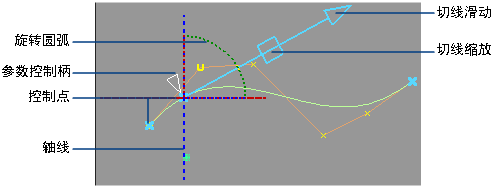
- 拖动控制点在空间中移动该点。
- 拖动参数控制柄沿对象移动该控制点。
- 拖动虚线旋转圆弧以旋转控制点的切线方向。
- 单击某一条轴线,将切线方向捕捉到该轴线。
- 拖动切线滑动控制柄,沿控制点的当前切线移动它。
- 拖动切线比例控制柄,在当前点缩放切线。您不能捕捉切线比例控制柄。
- 单击任意控制柄,键入精确值。
- 使用“U+/U-”和“V+/V-”按钮(用于曲面)以及“-Influence/+Influence”按钮(用于曲线),增加或减少控制点影响的 CV 数量(在曲面的 U 和 V 方向)。
下列情况下应执行什么操作
我看不到任何控制点。
可能是对象上没有控制点,在您拾取对象并在之后应用工具的情况下(相对于使用工具单击对象而言)尤其如此。
要添加控制点,请按住 Shift 并使用  单击对象。
单击对象。
我尝试编辑具有对象编辑构建历史的对象,但看不到操纵器。
在编辑对象编辑器构建历史时,会显示控制点或点,但不会自动选中它们。单击控制点即可显示操纵器。
我不能重塑曲面
将约束(控制点和边连续性)添加到对象时,工具可能无法在保持现有关系的同时适应更改。每个 CV 都会约束到某个特定点,在该点处只要移动 CV 就会与现有约束冲突。
可以尝试通过移除约束(移除控制点或放宽边连续性要求),或增加可用 CV 的数量(添加跨距或增加曲面阶数)来取消对 CV 的限制。
该工具在我正编辑的曲面上不显示边界条件。
该工具确实不能显示修剪曲面的边界条件。
我不能使用“U+”按钮或“V+”按钮控制 CV 数量。
可用控制点的数量限制为:
当控制点位于曲面边(或曲线端点)上时,它可以控制的 CV 数量在每个 U 方向和 V 方向分别限制为 2。
当控制点不在对象的边/端点上时,它可以控制的 CV 数量限制为对象阶数 + 1。
例如,如果曲面阶数为 5 且操纵器位于曲面中间,则控制点可控制的最大 CV 数为 6。
保持边连续性可能会降低控制点可控制的最大 CV 数。
使用“Information”窗口时,显示的曲线不更新。
使用“Information”窗口更改标注位置时曲线不会自动更新。
在任意建模窗口中单击即可更新曲线。